許可證和軟件註冊
HoneyCam許可政策
HoneyCam註冊流程
找不到產品密鑰
Honeycam 版本比較
退款政策
如何註銷 Honeycam
購買更多許可證
功能和技術術語
GIF,WebP,和WebM格式
APNG 格式
量化
FPS(每秒傳輸幀數)
如何縮小圖像文件大小
轉場效果(視頻場景過渡)
使用圖像抖動
最長錄音時間
使用磁盤交換
使用 DXGI
直接保存為 MP4
編輯幫助
如何插入/編輯/動畫文本
如何插入/編輯/動畫對話泡泡
如何插入/編輯/動畫貼紙
如何使用相框效果
如何在GIF中添加圖畫?
Honeycam 提示
重新保存為 GIF 時如何保持圖像質量
在編輯後保存為工作中(當前)的文件
Honeycam快捷鍵
保存所有設置
故障排除
在線認證失敗
找不到入口點
如何升級Honeycam
如何以管理員身份運行 Honeycam
動畫 WebP 在 iPhone 上播放不流暢!
如何免費安裝 AV1 編解碼器
當Honeycam無故結束時
打開視頻時 Honeycam 崩潰
當保存為GIF時,播放時間不同。
保存GIF時,CPU佔用率過高。
導出(保存)所有設置
Honeycam 基本上將所有設置保存到 Windows 註冊表中。 將設置保存到文件後,您可以在重新安裝或在另一台 PC 上安裝程序後通過導入保存的文件來保持相同的設置。
要導出(保存)所有設置,只需在 Honeycam 設置 > 高級設置中單擊“導出所有設置”並將其保存為 .reg 文件。
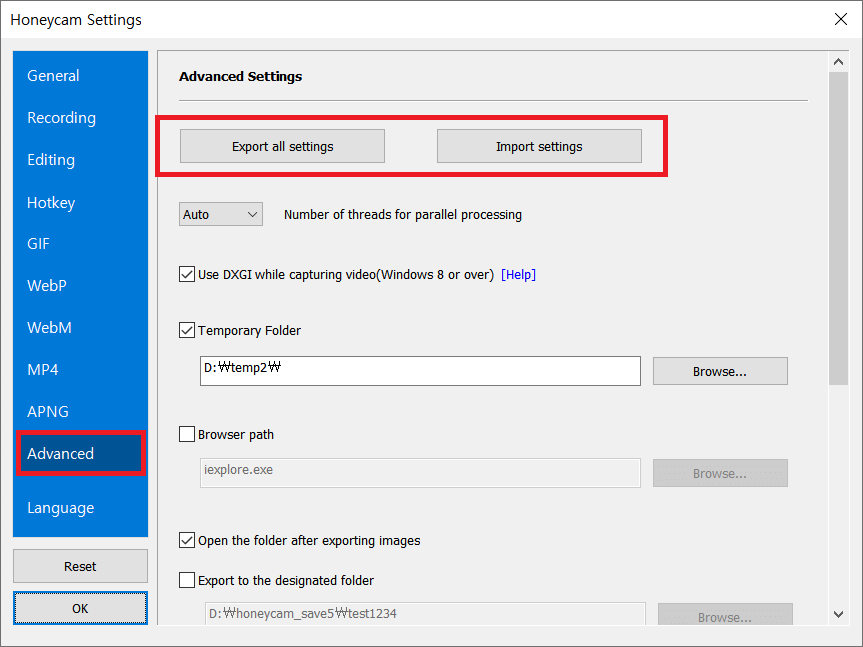
要導入已保存的設置,請單擊“導入設置”以加載已保存的 .reg 文件。 導入時,會出現請求權限的對話框,因為需要管理員權限。


